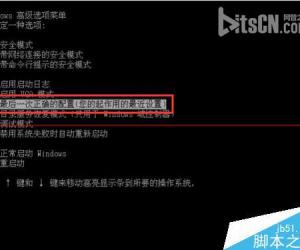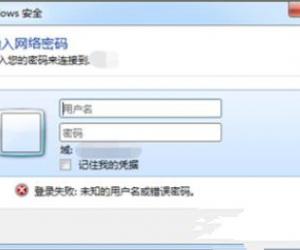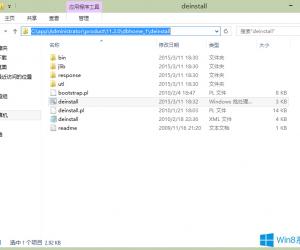Win8查看本机局域网IP地址的方法 Win8怎么查看本机局域网IP地址
发布时间:2017-05-06 12:46:47作者:知识屋
Win8查看本机局域网IP地址的方法 Win8怎么查看本机局域网IP地址 谈起局域网我想多数人都不会陌生,因为我们常常要共享东西就得创建它,当然创建完还需要查看本机局域网IP地址,那么Win8怎么查看本机局域网IP地址呢?不知道的朋友赶紧看看小编整理的以下文章内容吧!
具体查看方法:
1、点Win8桌面左下角的“开始”,如图:

2、用鼠标左键点Win8桌面右上角的“搜索”图标,如下图红色方框处。
3、在查找框内输入“cmd”传统命令,然后点击键盘的回车键,或用鼠标左键单击选择查找到的“命令提示符”。
4、在Win8的桌面会弹出一个黑色的窗口,这个窗口就是cmd命令窗口。在弹出的窗口闪动的光标处输入查找语言。
5、输入ipconfig(此命令简单理解就是查找本机IP的cmd语言命令),然后点键盘上的“回车”。
6、点“回车键”后,cmd命令窗口就会弹出一系列数据。在红色的方框处就是本机的IP地址。是不是简单又方便。如果有兴趣的朋友当然也可以对其它数据进行分析。
以上就是Win8查看本机局域网IP地址的方法了,方法很简单,我们只需要打开命令提示符,之后输入ipconfig回车即可知道本机局域网IP地址。
知识阅读
软件推荐
更多 >-
1
 一寸照片的尺寸是多少像素?一寸照片规格排版教程
一寸照片的尺寸是多少像素?一寸照片规格排版教程2016-05-30
-
2
新浪秒拍视频怎么下载?秒拍视频下载的方法教程
-
3
监控怎么安装?网络监控摄像头安装图文教程
-
4
电脑待机时间怎么设置 电脑没多久就进入待机状态
-
5
农行网银K宝密码忘了怎么办?农行网银K宝密码忘了的解决方法
-
6
手机淘宝怎么修改评价 手机淘宝修改评价方法
-
7
支付宝钱包、微信和手机QQ红包怎么用?为手机充话费、淘宝购物、买电影票
-
8
不认识的字怎么查,教你怎样查不认识的字
-
9
如何用QQ音乐下载歌到内存卡里面
-
10
2015年度哪款浏览器好用? 2015年上半年浏览器评测排行榜!